So erstellen Sie eine DVD aus einer beliebigen Videodatei





Früher war es wahr, dass man, um eine DVD zu produzieren, teure Ausrüstung und Maschinen haben muss. Dank einiger raffinierter kostenloser Software ist die Erstellung einer DVD, die für die Wiedergabe in Ihrem Heimkino geeignet ist, nicht nur möglich, sondern auch einfach.
Heute zeige ich Ihnen, wie Sie mit dem kostenlosen DVD-Film nahezu alle Videodateien in das DVD-Format konvertieren können. DVD Flick unterstützt eine Vielzahl von Audio- und Videodateiformaten. Sie können DVDs aus AVI, vob, ISO, WMV, MP4 und sogar Flash-Video (FLV) erstellen, so dass Sie dieses YouTube-Raubkopie-Video für Generationen aufbewahren können.
Für den Anfang benötigen wir eine gute Videodatei. In diesem Beispiel habe ich die neueste Episode von Pure Pwnage heruntergeladen, die wahrscheinlich die größte Internet-Show aller Zeiten über pr0s ist, die n00bs @ g4m3z pwn . Wenn Sie diesen letzten Teil lesen können, haben Sie die Show vielleicht schon gesehen. Weiter geht’s.
(Bildnachweis: Silvio Tanaka)
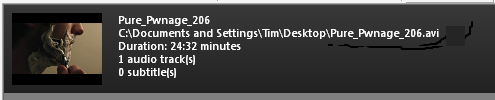
Öffnen Sie DVD Flick und klicken Sie auf die Schaltfläche Neues Projekt. Sie sollten eine leere Leinwand vor sich haben. Klicken Sie auf Titel hinzufügen auf der rechten Seite und wählen Sie Ihre Videodateien. Sie können mehrere Dateien auswählen und mehrere Titel erstellen, aber wir bleiben bei einem, um es einfach zu machen. Wählen Sie nun Ihren Titel aus und klicken Sie rechts auf die Schaltfläche Titel bearbeiten.
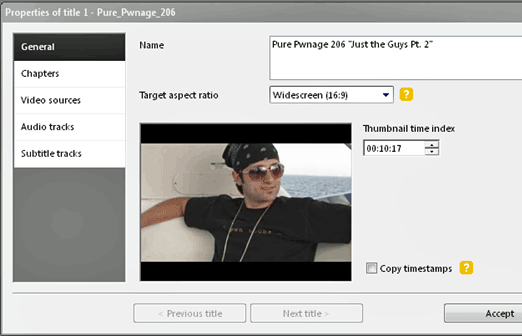
Hier werden Sie einen Großteil Ihrer Anpassungen vornehmen. Sie möchten das Video benennen und sicherstellen, dass es auf das richtige Seitenverhältnis eingestellt ist. Unter Kapitel können Sie die Länge jedes Kapitels festlegen. Für etwas in Spielfilmlänge könnte dies fünf oder zehn Minuten betragen, aber für ein so kurzes Video habe ich meine Kapitel auf zwei Minuten festgelegt. Unter Audio- und Videoquellen möchten Sie möglicherweise einen anderen Blickwinkel einer Aufnahme, falls verfügbar, oder eine alternative Audiospur, z. B. einen Kommentar, einfügen.
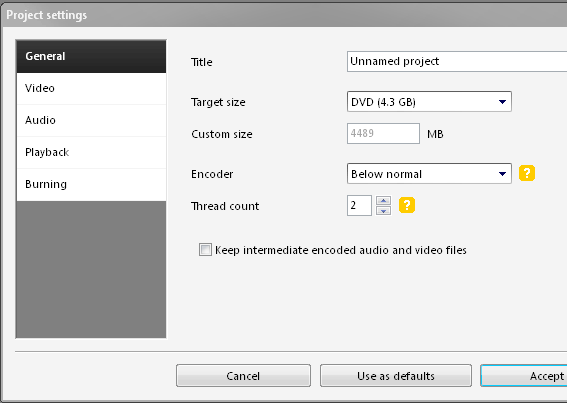
Unter der Schaltfläche Projekteinstellungen finden Sie weitere Optionen zur Feinabstimmung Ihrer DVD. Wenn Sie dieses Projekt später erneut öffnen möchten, möchten Sie ihm möglicherweise einen Titel geben. Ihre Zielgröße wird sich wahrscheinlich nicht von 4 ändern.3 GB DVD, es sei denn, Sie haben einige Festplatten im Sonderformat gekauft. Der Einfachheit halber und aus eigener Erfahrung schlage ich vor, für maximale Kompatibilität eine 4,3-GB-DVD-R oder DVD-RW zu verwenden. Stellen Sie unter Video sicher, dass Ihr Zielvideoformat für Ihre Region geeignet ist. Wählen Sie für Amerika NTSC aus. Für fast überall sonst, wählen Sie PAL. Aktivieren Sie schließlich unter Brennen das Kontrollkästchen neben Projekt auf DISC brennen.
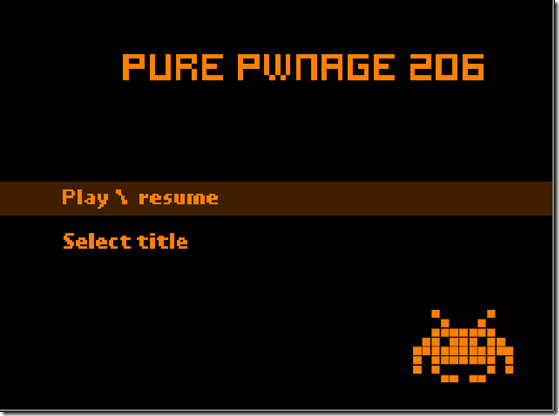
Unter Menüeinstellungen können Sie Ihre bevorzugte Vorlage mit Optionen wie Erzwingen der Audiospurauswahl auswählen. Sie können eine Vorschau des Menüs anzeigen, um sicherzustellen, dass es richtig navigiert. Sobald Sie alles so eingestellt haben, wie Sie es möchten, ist es Zeit, auf die Schaltfläche DVD erstellen zu klicken.
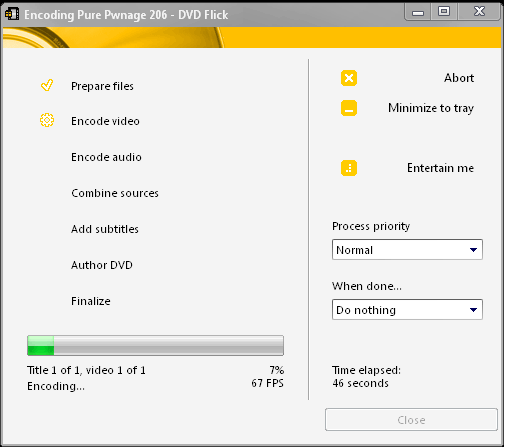
Es kann einige Zeit dauern, bis der Vorgang abgeschlossen ist, insbesondere bei größeren Videodateien. Als Faustregel gilt, erwarten Sie, dass die DVD in ungefähr der gleichen Zeit fertiggestellt ist, in der Sie die gesamte DVD ansehen würden. Wenn Sie mit großen Dateien arbeiten, möchten Sie dies möglicherweise über Nacht ausführen, wenn Sie schlafen. Es war ziemlich nett von den Entwicklern, ein Tetris-Spiel einzubauen, um sich die Zeit zu vertreiben. Drücken Sie einfach den kleinen Entertain Me-Knopf.




